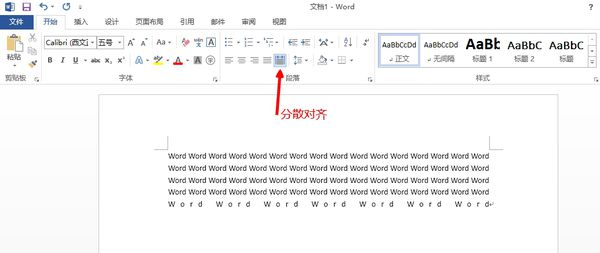Word文档左右两端对齐怎么调整设置?左右两端对齐可以让word文档看起来更规范整齐,便于编辑与修改,那要让文档对齐的话怎么快速进行调整设置呢?来看看功能与使用方法吧。 Wor
Word文档左右两端对齐怎么调整设置?左右两端对齐可以让word文档看起来更规范整齐,便于编辑与修改,那要让文档对齐的话怎么快速进行调整设置呢?来看看功能与使用方法吧。
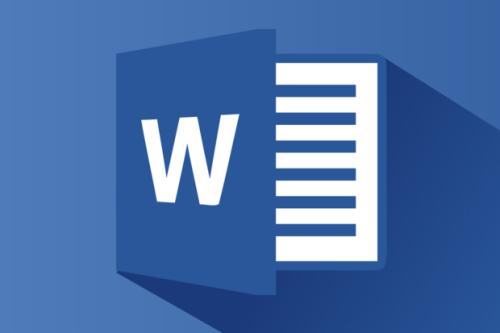
Word文档左右两端对齐怎么调整设置?
1、打开需要对齐调整的word文档,选定准备分散对齐的字段。如下图:
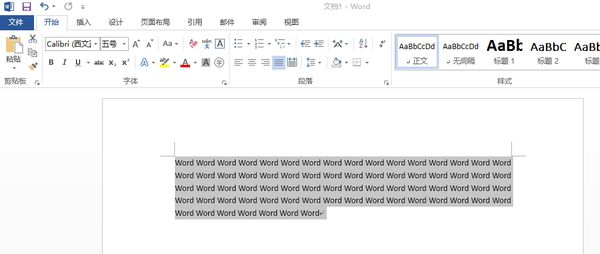
2、点击下图红色箭头所指的“分散对齐”功能按钮(或使用Ctrl+shift+J快捷键),之后会看到最后一行半排文字“分散对齐”了: